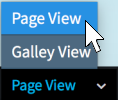ギャレービューまたはページビューへの切り替え
楽譜領域のビュータイプを切り替えることができます。たとえば、プロジェクトのフルート奏者がピッコロに持ち替える場合、ビュータイプをギャレービューに切り替えることでフルートの譜表に加えてピッコロの譜表も表示できます。
手順
結果
楽譜領域のビュータイプが変更されます。ページビューでは、デフォルトで音符またはアイテムを含む譜表のみが表示されます。空白のパートが複数関連付けられているプレーヤーは、フルスコアでは最初に関連付けられているインストゥルメントの譜表のみが表示されます。
ギャレービューでは、プロジェクトのすべての譜表が表示されます。ただし、音符のスペーシングの調整や垂直方向の衝突回避は自動的に行なわれないため、音符やアイテムが重なって見える場合があります。
ヒント
-
の「垂直方向のスペーシング (Vertical Spacing)」ページで、ギャレービューでのデフォルトの譜表間隔を変更できます。
-
「環境設定 (Preferences)」の「全般 (General)」ページの「ビュー (View)」セクションで、すべてのプロジェクトに使用するデフォルトのビュータイプを変更できます。